Jelenleg több száz médialejátszó alkalmazás érhető el Windows 10 vagy 11 rendszerű számítógépeken. Ha azonban bárkit választanunk kellene, akkor a VLC médialejátszót választanánk. Más számítógépes médialejátszó-alkalmazásokhoz képest a VLC Media Player jobb szolgáltatásokat kínál, és egyszerűségéről ismert.
A VLC médialejátszó a médialejátszáson kívül többféle célra is használható. Például nézhet 3D-s filmeket, rögzíthet játékvideókat stb. Nem sokan tudnák, de a VLC Media Player for PC néhány alapvető videószerkesztési funkciót is kínál, például klipek kivágását és kivágását.
Olvassa el még: 10 legjobb VLC-alternatíva Windows PC-hez
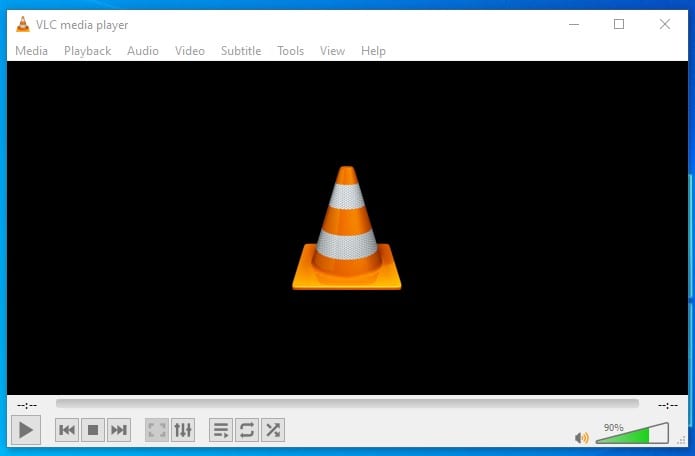
Videók vágásának lépései a VLC Media Player használatával Windows 10 és 11 rendszerben
Nemrég találtunk egy remek VLC médiatrükköt, segítségével kivághatja a videó megfelelő részeit. Ebben a cikkben úgy döntöttünk, hogy megosztunk egy részletes útmutatót arról, hogyan vághatja ki a videórészleteket VLC médialejátszóval Windows 10 rendszeren. Nézzük meg.
1. Nyissa meg a VLC médialejátszó alkalmazást Windows 10 rendszerű számítógépén.
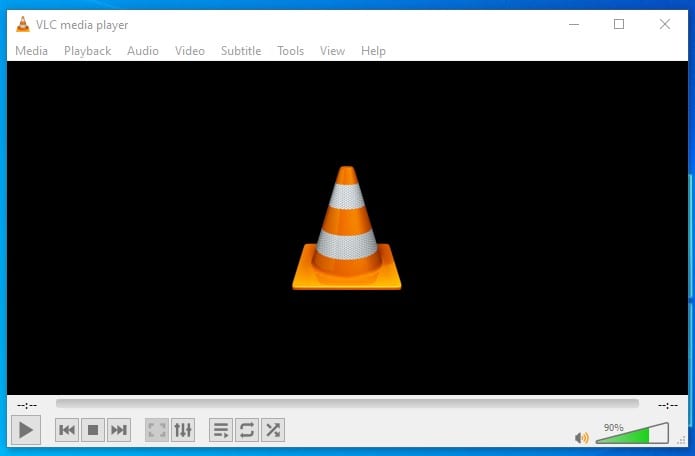
2. Most nyissa meg a kivágni kívánt médiafájlt.
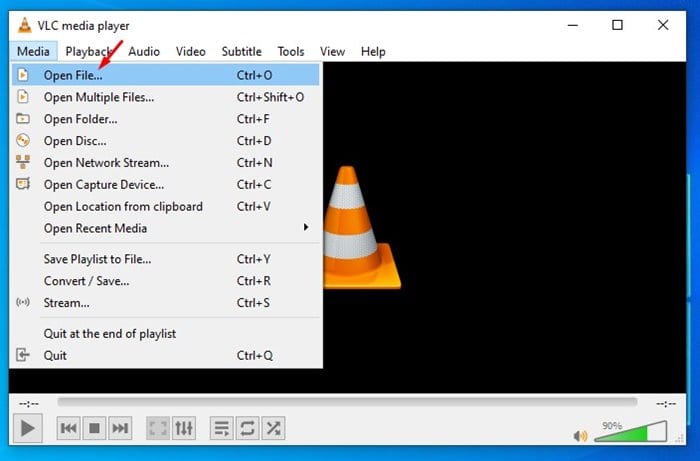
3. Most kattintson a Nézet fülre, és válassza a Speciális vezérlők
4. A kivágni kívánt videórészlet rögzítéséhez a Felvétel funkciót kell használnia.
5. Állítsa le a videót a kivágni kívánt helytől, és válassza ki a kiindulási pontot a csúszka mozgatásával. Ha elkészült, kattintson a ‘Rögzítés’ gombra a felvétel elindításához.
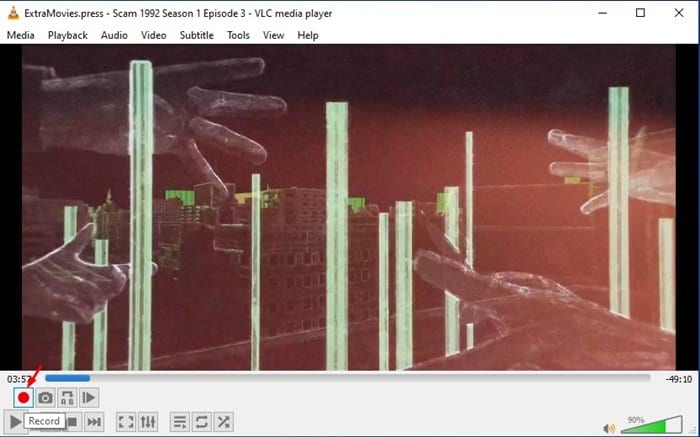
6. Ha végzett a felvétellel, kattintson ismét a „Rögzítés” gombra a vágás leállításához.
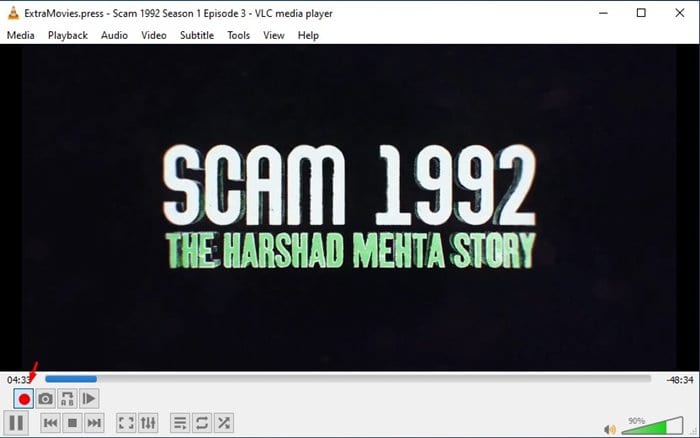
7. A klip automatikusan mentésre kerül a Windows 10 rendszerű számítógép “Videos” mappájába.
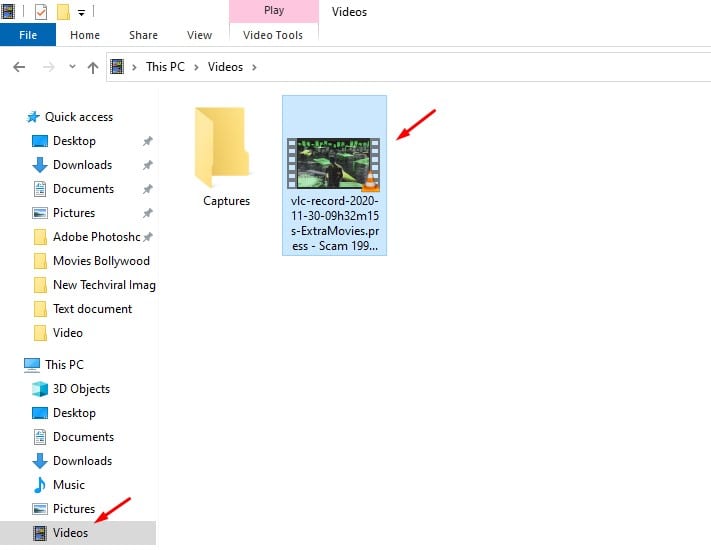
Ennyi! Kész vagy. Így vághat ki egyszerűen videókat a VLC médialejátszó alkalmazással.
Olvassa el még: Videó és hang streamelése VLC Media Player használatával
Megjegyzés: > A VLC Media Player alkalmazás régi verziója nem rendelkezik rögzítési funkcióval. Ha nem találja a képernyőrögzítési lehetőséget, telepítenie kell az alkalmazás legújabb verzióját.
Más módszerek a videók kivágására Windows rendszeren?
Lehet, hogy a VLC Media Player a legegyszerűbb módja a videók kivágásának Windows operációs rendszeren, de nem ez az egyetlen eszköz.
Valójában a VLC Media Player soha nem használható videószerkesztésre. Ehelyett ez egy médialejátszó alkalmazás hozzáadott funkciókkal. A legjobb videószerkesztési élmény érdekében javasoljuk, hogy használjon videoszerkesztő eszközöket a Windows rendszerhez.
Alternatív megoldásként vízjelek nélküli online videószerkesztőket is használhat a videók egyes részei kivágásához. Az online videószerkesztők webböngészőn működnek; ezért nincs szükségük semmilyen szoftver telepítésére.
Tehát ez a cikk arról szól, hogyan vághat le egyszerűen videókat a VLC médialejátszó alkalmazással. Remélem, ez a cikk segített Önnek! Kérjük, ossza meg barátaival is. Továbbá, ha segítségre van szüksége a videók VLC Media Playerrel történő vágásához, tudassa velünk az alábbi megjegyzésekben.